
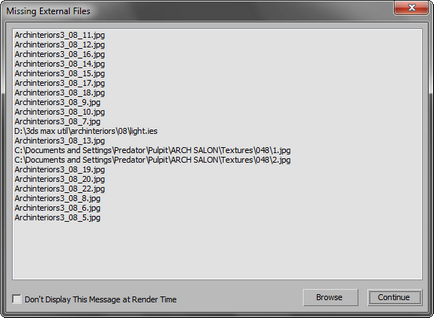
Pentru a evita problemele cu fișierele lipsă, puteți utiliza următoarele.
Setarea dosarului proiectului
Înainte de a începe un nou proiect sau o sarcină, setați folderul proiectului: meniul principal -> Administrare -> Setare dosar proiect (în versiuni mai vechi - Fișier -> Setare folder proiect).
Creează automat folderele necesare. Cele mai frecvent utilizate sunt scenele (pentru scenele în format .max), sceneassets / images (pentru imagini) și renderoutput (pentru rezultate de redare).
Fișiere externe
Pentru a importa dacă -e sau Merge facilitatea de noi și deschiderea de materiale străine (.mat) în materialul Editor -e programul „văzut“ textura lui, trebuie să specificați calea către această textură. Acest lucru se face prin meniul Personalizați -> Configurați căile de utilizator. Fila Fișier I / O (intrare / ieșire) sunt mijloace de a „proprii“ fișiere, punctul este directorul rădăcină al proiectului (dat prin intermediul proiectului Set Folder), de exemplu, animație (animații) sunt stocate în „Project Folder“ sceneassetsanimations dosar. Fișierul Fișiere externe este și mai valoros. este responsabil dacă o fereastră cu o listă de fișiere lipsă va apărea când vom încerca să importem sau să fuzăm un obiect sau un material nou. În fișierele externe, înainte de a adăuga un obiect sau o textură nouă, specificați calea către fișierele imagine pe care le utilizează: Adăugați -> specificați directorul -> Adăugare cale. Dacă trebuie să adăugați în mod automat mai multe directoare în folderul selectat, vă vom arăta și add Add Subpaths (add sub-paths). Calele apar în listă și puteți introduce un fișier sau un material. Desigur, nu este nevoie să adăugați căi, dacă am copiat anterior toate fișierele folosite (imagini, etc.) în sub-folderul corespunzător al proiectului nostru.
Pentru a gestiona fișierele, uneori trebuie să utilizați meniul principal -> Merge -> Urmărirea activelor.
arhivare
Există situații în care trebuie să deschideți scena .max pe un alt computer. În acest caz, folosim comanda din meniul principal -> Save As -> Archive. 3ds Max va pachet toate fișierele utilizate în scenă într-un zip-fișier, care poate fi transferat la un alt calculator, copiați fișierele corespunzătoare în directorul corespunzător (directorul de proiect, sau pur și simplu indica drumul prin Paths externe). Această caracteristică este, de asemenea, utilizat atunci când timpul de finalizare a proiectului a acumulat o mulțime de fișiere nedorite (de exemplu, PSD-surse), care nu sunt utilizate în 3ds Max etapa de proiectare, și vreau să-l ștergeți pentru a elibera spațiu pe disc. Pentru a nu le șterge manual, 3ds max cu comanda Arhivă va colecta toate fișierele într-o singură arhivă, iar restul pot fi șterse.
De asemenea, ar putea fi interesat de:
Articole similare
Trimiteți-le prietenilor: